WPS演示新手入门课
如何使用 合并形状功能
发布时间:2020-08-21 难度:初级
合并形状功能

WPS演示的合并形状功能,可以将所选的形状合并成一个或多个新的几何形状。
我们可以运用此功能,将形状结合、组合、拆分、相交、剪除,制作新的形状图形。
下面给大家详细讲解,如何使用此功能。


▪合并形状-结合
结合,就是将所选的各个形状联合为一个整体。
如在幻灯片中插入多个形状,形状相叠有部分重合。
选中所有形状,点击绘图工具-合并形状-结合,这样就可以将多个形状,合并成了一个形状。

▪合并形状-组合
组合,是指将去除多个形状重叠部分,然后组成一个整体。
如我们在幻灯片中插入两个形状,两个形状中有重叠部分。
使用合并形状-组合,可以去除重叠部分,然后将两个形状组成一个整体。

例如,我们想制作如图所示的镂空字。
首先插入海报、形状和文本内容,调整位置、颜色、与文本透明度。
选中文本框和形状,点击绘图工具-合并形状-组合,就可以去除形状与文本框的重合部分,并组成一个整体。这样就可以制作镂空字了。

▪合并形状-拆分
拆分,是指将所选多个形状,拆分成多个组成部分。
如我们在幻灯片中插入两个形状,两个形状中有重叠部分,使用合并形状-拆分,这样就可以将这两个形状,拆分成多个组成部分了。

我们可以使用形状拆分,切割海报,拆分图片。

▪合并形状-相交
相交,指的是只保留多个形状的重叠部分。
如我们在幻灯片中插入两个形状,两个形状中有重叠部分。
使用合并形状-相交,就可以只保留重叠部分,去除多余部分。

我们可以使用形状相交,制作星空字。
插入星空图片、文字文本框,然后先选中图片,再选中文字文本框、
点击绘图工具-合并形状-相交,就可以只保留重叠部分,这样就可以制作星空字了。

▪合并形状-剪除
剪除,是指利用形状去修剪另一个形状。
如我们在幻灯片中插入两个形状,两个形状中有重叠部分。
使用合并形状-剪除,就可以将利用形状A,剪除形状B中的重叠部分。

如我们想将图片中剪除圆形。
插入图片和圆形形状,先选中图片,再选中形状,点击绘图工具-合并形状-剪除。
这样就可以在图片中剪除圆形了。

这个实用的功能,你都了解了吗?




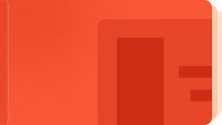
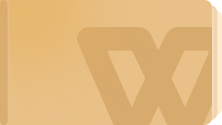

欢迎加入WPS学堂用户交流QQ群:721687646